Редагування першої та останньої сцен відео
Можна вирізати перший і останній фрагменти відеозапису з кроком приблизно 1 с.
-
У режимі відтворення зображень поодинці натисніть
.
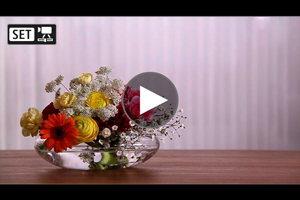
-
На панелі відтворення відеозаписів виберіть [
].

-
Укажіть частини, які потрібно вирізати.

- Виберіть [
] (Обрізати початок) або [
] (Обрізати кінець).

- Натискайте
ліворуч або праворуч, щоб перемотати на один кадр назад або вперед. Утримуйте джойстик натиснутим, щоб швидко перемотати кадри вперед або назад. Кожен поворот диска
перемотує на один кадр назад або вперед.
- Натисніть
, щоб видалити частину відео. Залишиться фрагмент, виділений лінією внизу екрана.
- Виберіть [
-
Перевірте відредаговане відео.

- Виберіть [
], щоб відтворити відредаговане відео.
- Щоб змінити відредаговану частину, поверніться до кроку 3.
- Щоб скасувати редагування, натисніть кнопку
.
- Виберіть [
-
Збережіть.
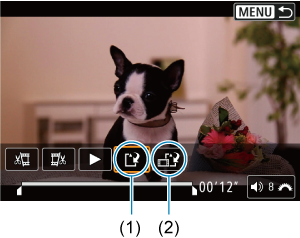
- Виберіть [
] (1).
- З’явиться екран збереження.
- Виберіть [Новий файл], щоб зберегти відеозображення як новий файл, або [Перезаписати], щоб зберегти його та перезаписати оригінальне відео.
Виберіть піктограму [] (2), щоб зберегти стиснуту версію файлу. Перед стисканням відео у форматі 4K конвертується у формат Full HD.
- На екрані підтвердження виберіть [OK], щоб зберегти відредаговане відео й повернутися до екрана відтворення відео.
- Виберіть [
Увага!
- Оскільки крок редагування становить прибл. 1 с (положення операції редагування позначається піктограмою [
] у нижній частині екрана), фактична точка обрізання відео може відрізнятися від заданої користувачем.
- Відеозаписи, створені за допомогою іншої камери, недоступні для редагування на цій камері.
- Не можна редагувати відео, коли камера підключена до комп’ютера.
- Стискання та збереження недоступне ([
] не відображається) для відео, записаних, якщо для параметра [Зйомка HDR
] установлено значення [Увімк.] або ввімкнено Canon Log, а також для відео, записаних у форматах
(NTSC) або
(PAL).